-
win10家庭版系统如何获取管理员权限
- 2020-04-20 11:22:00 来源:windows10系统之家 作者:爱win10
win10家庭版是win10系统最基础的一个版本,基本能够满足用户的日常使用。一些小伙伴在使用win10家庭版的过程中遇到了用户权限不足的问题,下面就和大家演示一些win10家庭版获取管理员权限的操作方法,有需要的朋友可以参考一下该方法来获取管理员权限。

win10家庭版系统如何获取管理员权限
1、组合键win+r打开运行窗口,输入“Control userpasswords2”后点击确定。
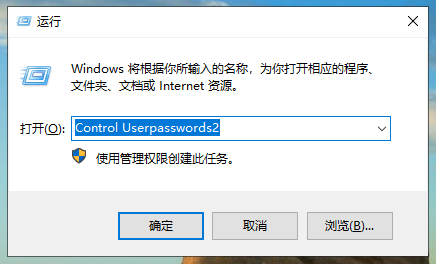
2、在打开的“用户账户”窗口中,先勾选“要使用本计算机,用户必须输入用户名和密码”,然后选择自己的账户,点击“属性”。
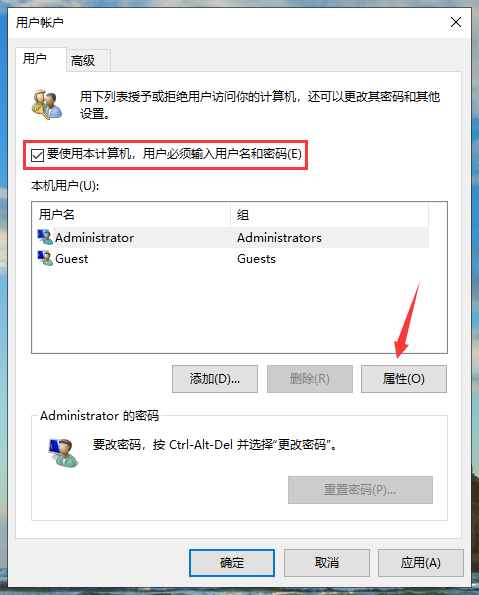
3、在账户属性窗口中切换至“组成员”选项卡,将访问权限更改为“管理员”,点击“确定”保存设置。
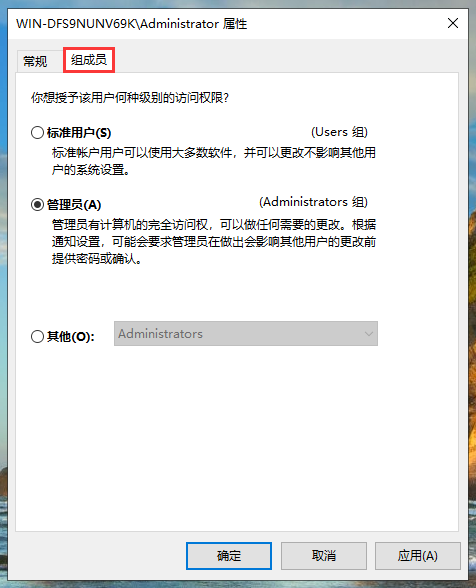
完成上述操作我们就能在win10家庭版系统中获取管理员权限了。
上一篇:手把手教你联想电脑win10改win7系统步骤
下一篇:win10系统如何设置休眠
猜您喜欢
- win10创意者,小编告诉你怎么看win10创..2018-05-15
- win10系统提示打印机错误怎么办..2020-03-26
- win10桌面整理|让你的桌面更干净大气..2017-06-03
- 简述win10使用教程2023-01-17
- win10安装失败什么原因及解决方法..2020-06-14
- win10版本号怎么查看2023-01-15
相关推荐
- windows10企业版激活工具的使用方法.. 2022-02-08
- 钻研win10系统安装教程 2019-07-19
- 笔记本电脑如何分区,小编告诉你笔记本.. 2018-03-27
- win10好吗|win10专业版系统好用吗.. 2017-06-05
- win10桌面,小编告诉你win10如何快速显.. 2018-06-12
- 小编教您如何将win10重装系统.. 2020-02-06





 魔法猪一健重装系统win10
魔法猪一健重装系统win10
 装机吧重装系统win10
装机吧重装系统win10
 系统之家一键重装
系统之家一键重装
 小白重装win10
小白重装win10
 windows激活工具Windows 7 Loader 1.9.3
windows激活工具Windows 7 Loader 1.9.3 硬盘检测工具中文版|硬盘检测工具下载 V5.5绿色版
硬盘检测工具中文版|硬盘检测工具下载 V5.5绿色版 联想win7旗舰版64位笔记本专用系统
联想win7旗舰版64位笔记本专用系统 系统之家Ghost Win8 32位纯净版201604
系统之家Ghost Win8 32位纯净版201604 电脑公司ghost win7_32位旗舰版系统下载v2014.12
电脑公司ghost win7_32位旗舰版系统下载v2014.12 电脑公司_Ghost_Win7 32位7月自动激活2014旗舰装机版
电脑公司_Ghost_Win7 32位7月自动激活2014旗舰装机版 雨林木风win1
雨林木风win1 新萝卜家园gh
新萝卜家园gh 深度技术ghos
深度技术ghos 小白系统 gho
小白系统 gho 雨林木风V10.
雨林木风V10. 雨林木风ghos
雨林木风ghos 小白系统win1
小白系统win1 Foobar2000 v
Foobar2000 v 系统之家Win7
系统之家Win7 Apowersoft S
Apowersoft S SharpEnviro
SharpEnviro  雨林木风Ghos
雨林木风Ghos 粤公网安备 44130202001061号
粤公网安备 44130202001061号